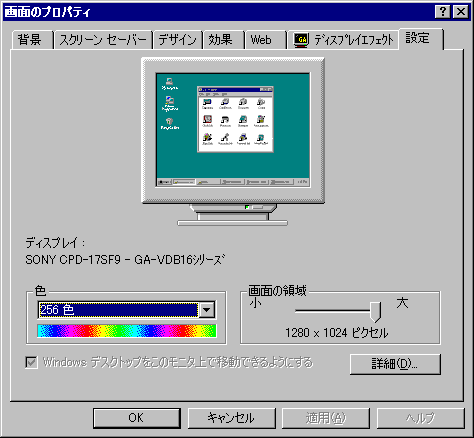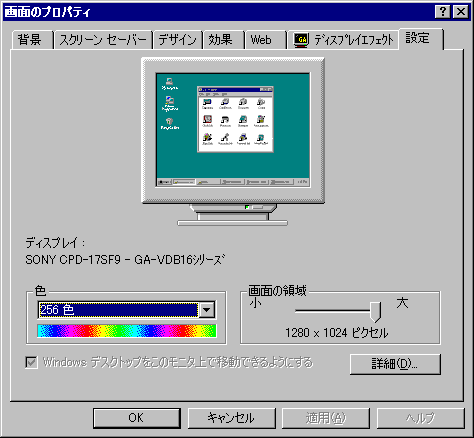目と手に優しい
ウィンドゥズ高齢者用設定の手引
眼に優しい「画面のプロパティ」
ここでは、字を大きく見易く表示する為のカスタマイズをご紹介します。
1.解像度を変える「画面のプロパティ」の「設定」
基本中の基本。画面領域を広げると情報量が増え、狭めると字が大きくなります。
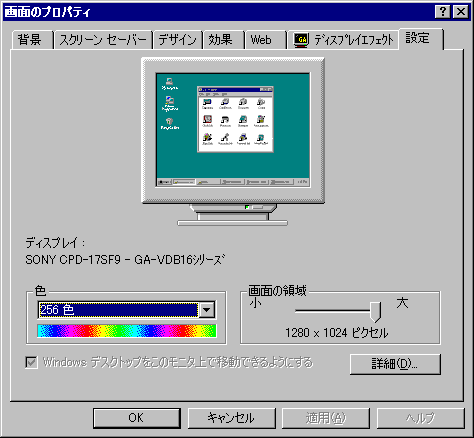
もしかして、みなさんこれで調整してます? 一応この画面の出し方ですけど、
- 画面上何もないところで右クリックメニュー(コンテキストメニュー)の一番下の「プロパティ(R)」
- 「マイコンピュータ(アイコン)」の「コントロールパネル」の「画面」
- 「スタート(メニュー)」の「設定(S)」の「コントロールパネル(C)」の「画面」
のどれかの方法(どれでも同じ)で出した窓(入っているディスプレイドライバによってタブの数とか種類とか、あちこちの細かい表記が少々変わります)の「設定」のタブです。ここで右側の「画面の領域」レバーを動かして、[OK]のボタンを押せばいいんですね。
でも、この方法だと、画像やアイコンも大きくなる、というか、ここは、もともと画面の「きめ細かさ(解像度)」を指定する場所で、本当は「エクセルでもっと広く表を一望したい」なんて時に使う調整です。ですから、字の大きさが変るのはいわば副作用で、技として邪道です。それに640*480(VGA)や800*600(SVGA)っていかにも狭いし、ノートや液晶の人では狭くしたって表示が拡大しなかったりボケボケになって却って見にくくなったりしますから、使えない技ですよね。
ですから、ここはむしろ、画面表示の能力いっぱいに広げておいたほうが、この先に紹介する技と合わせ技にする上で好都合です。表示能力の目安ですが、
- ノートや液晶ディスプレイの場合、設計画素数どおり。
それは「画面の領域」レバーの最大(右端)とは限りません。
- 14〜15型テレビ型モニタ(普通サイズ)、「1024*768(XGA)」
- 17型テレビ型モニタ(大きめ)の場合、「1280*1024(SXGA)」
です。モニタによっては、それ以上に広く表示できることもありますが、引換えに「リフレッシュレート」という画面のちらつき加減の性能が下がってしまいますし、画面の画素数が解像度に追付かなくてボケてしまいます。
また、さっきのは画面の性能で言った場合の話ですが、少し古いパソコンですとパソコンの描画装置の性能にも制限があります。先の推奨値まで画面を広くすると色数が減ってしまうような場合、「ハイカラー(16bit)」あるいは「65536色」(同じ意味です)で表示できる範囲で最大の解像度にしておくのが無難でしょう。